Som administrator og udvalgsadministrator er der en række udvalgsindstillinger, som du kan slå til eller fra. Her kan finde en guide til, hvor du kan finde Udvalgsindstillingerne og en liste over alle udvalgsindstillingerne.
Sådan finder du listen over udvalgsindstillinger
Når du er logget ind befinder du dig på din FirstAgenda Prepare forside. For at finde udvalgsindstillinger skal du gøre følgende:
- Gå i den mørkeblå menu til venstre og vælg Udvalg
Der kommer nu en liste over et eller flere udvalg, du er med i.
- Tryk på navnet på det udvalg, hvor du vil tilgå udvalgsindstillingerne
Udvalgsindstillinger
Her kan du se listen over udvalgsindstillinger og under den en forklar af hver indstilling.
OBS! “Data Scanning” er et tilkøbsmodul.
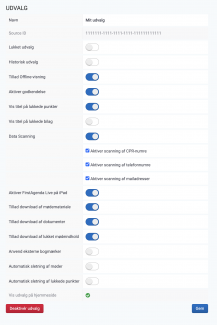
Navn: Her kan du ændre navnet på udvalget
Lukket udvalg: Lukket udvalg betyder, at man skal være medlem af udvalget for at kunne se det i læsedelen af Prepare.
Hvis jeres organisation eksempelvis har valgt, at brugere har mulighed for at tilgå alle åbne udvalg, selvom de ikke er medlem af udvalget, så kan de være fint at lukke udvalg, som ikke skal være tilgængelige for alle.
Historisk udvalg: Hvis nogle af dine udvalg udgår eller der kommer et nyt udvalg til en ny periode, så har du mulighed for at gøre det gamle udvalg historisk.
Når udvalget er gjort historisk, så vil det lægge sig under fanen “Historiske Udvalg”. Medlemmerne af udvalget vil stadig have tilgang til materialet i det historiske udvalg og vil også stadig kunne søge i det.
Tillad Offline-visning: Offline visning er en funktion, som brugerne kan anvende på iPad. Det betyder, at brugeren kan downloade indhold til offline visning, så brugeren stadig kan læse og forberede sig til sine møder, selvom der ikke er netværksforbindelse.
Mødets indhold bliver ikke gemt uden for appen, men downloades i appens egen hukommelse.
NB. Det er kun administratorer af Prepare, som kan ændre den indstilling.
Aktiver godkendelse: Når du slår denne funktion til, så har du mulighed for at slå Godkendelse på, på de møder, som ligger i udvalget. Som udgangspunkt vil det herefter automatisk være udvalgsmedlemmer, som skal godkende i udvalget.
Vis titel på lukkede punkter: Funktionen ligger nu på udvalgsniveau og ikke på organisationsniveau. Om den er aktiveret, afhænger af, om man tidligere havde slået den til på organisationsniveau.
Vis titel på lukkede bilag: Denne indstilling gør det muligt at styre visningen på de enkelte udvalg frem for kun på organisationsniveau. Den er som standard deaktiveret, men kan aktiveres af dagsordensamlerne under hvert udvalg.
Data Scanning:
Med Data Scanning kan du automatisk scanne mødematerialet for CPR-numre, e-mailadresser og telefonnumre, inden materialet frigives. På den måde bliver du gjort opmærksom på, om materialet indeholder personhenførbare oplysninger, så du kan nå at rette dem, før mødet offentliggøres.
Scanningen tager kun få sekunder og forsinker derfor ikke frigivelsesprocessen. Funktionen kan aktiveres på udvalgsniveau, så du selv kan vælge, hvilke udvalg der skal benytte værktøjet. Du kan samtidig bestemme, om scanningen skal omfatte alle datatyper, eller kun enkelte af dem.
Bemærk, at Data Scanning er et tilkøbsmodul. Ønsker I at tilkøbe funktionen, skal I kontakte jeres nærmeste kontaktperson hos FirstAgenda.
Aktiver FirstAgenda Live på iPad: Live er vores modul, som bruges til afholdelse af mødet, hvor mødedeltagerne kan stille forslag, melde sig på talerlisten og stemme.
Hvis denne indstilling er slået til, så vil alle udvalgsmedlemmerne i dette udvalg få en lille Live-knap, når de tilgår et dagsordenspunkt på et møde.
Tillad download af mødemateriale: Hvis du slår denne indstilling til, så vil alle medlemmer af udvalget få mulighed for at downloade det fulde mødemateriale. Indstillingen gælder for alle møder i udvalget.
Brugerne kan downloade både fra iPad og fra web.
Tillad download af dokumenter: Hvis du slår denne indstilling til, giver du udvalgsmedlemmerne mulighed for at downloade dokumenter i et specifikt udvalg. Dermed kan du altså begrænse muligheden for at downloade dokumenter til bestemte udvalg i en organisation. Når funktionen er aktiveret, kan udvalgsmedlemmerne både downloade enkelte dokumenter, men også alle dokumenter på en specific sag.
Tillad download af lukket mødeindhold: Hvis Tillad download af lukket mødeindhold er slået til, kan udvalgsmedlemmer downloade mødeindhold fra lukkede dagsordenspunkter. Ved download har udvalgsmedlemmerne mulighed for at vælge, om de vil inkludere bilag fra lukkede punkter. Hvis bilag fravælges, vil kun titlerne på de lukkede mødepunkter blive downloadet.
Hvis denne indstilling er slået fra, vil muligheden for at downloade mødeindhold for lukkede mødepunkter ikke være synlig i brugergrænsefladen.
Anvend eksterne bogmærke: Når denne funktion er slået til, så vil bogmærker lavet i et dokument, før dokumentet er blevet overført til Prepare, være synlige. Bogmærkerne er synlige i læse-delen af Prepare.
Automatisk sletning af møder: Som dagsordensamler har du mulighed for at aktivere og benytte funktionen “Automatisk sletning af møder”. På den måde har du mulighed for at vælge et specifikt antal dage, hvorefter publicerede møder automatisk slettes. Funktionen er ikke automatisk slået til i jeres organisation, så ønsker du at benytte funktionen, skal du først og fremmest tage fat i vores support-afdeling, som herefter åbner op for funktionen i jeres organisation. Så snart funktionen er slået til i jeres organisation, kan du aktivere funktionen og indstille det ønskede antal dage - hvilket du gør på følgende måde:
- Klik på slideren ud for "Automatisk sletning af møder" så den bliver blå
- Skriv nu antallet af dage der skal gå efter mødets tidspunkt før mødet automatisk skal slettes
- Klik afslutningsvist på "Gem" for at gemme indstillingen
Vær opmærksom på, at når mødet slettes, så slettes alt på mødet, inklusiv mødedeltagernes forberedelse.
Automatisk sletning af punkter: Med denne funktion kan du vælge, at indhold fra lukkede punkter automatisk slettes efter et selvvalgt antal dage. Når indstillingen er aktiveret, vil der i Readerens venstremenu i stedet stå teksten “Indhold automatisk slettet”.
Deaktiver udvalg: Hvis du ikke længere ønsker at udvalget skal vises i udvalgsoversigten, så kan du fjerne udvalget ved at trykke på slet. Udvalget vil nu lægge sig på listen over "slettede Udvalg” i stedet for.
Alle indlæste møder i udvalget vil ikke blive slettet, så hvis du ønsker at aktivere udvalget igen, så vil data stadig være der. Hvis du ønsker at alle møderne i et udvalg skal slettes, så skal du slette hvert møde enkeltvis under menupunktet Møder.
